Tutorial: Hoe de Darkcoin Wallet en Darksend te gebruiken
Dit is een kleine tutorial om het nieuwe te introduceren Darkcoin portemonnee met DarkSend. Het heeft zoveel nieuwe functies dat ik voelde dat een kleine introductie ervan de leercurve zou vergemakkelijken voor iedereen die zich overweldigd voelt. Ik hoop dat dit mensen zal aanmoedigen om door te gaan en DarkSend zelf uit te proberen. Ik denk niet dat iemand terug wil naar een portemonnee die geen privacy biedt nadat hij zich realiseerde hoe gemakkelijk DarkSend te gebruiken en privacy te bereiken is.
Contents
Aan de slag met de Darkcoin-portemonnee
Ten eerste, wanneer u uw portemonnee start, ziet u ons nieuwe opstartscherm. Het is een kleine preview van het nieuwe ontwerp voor onze aankomende GUI (grafische gebruikersinterface). Ik vind het er geweldig uitzien!
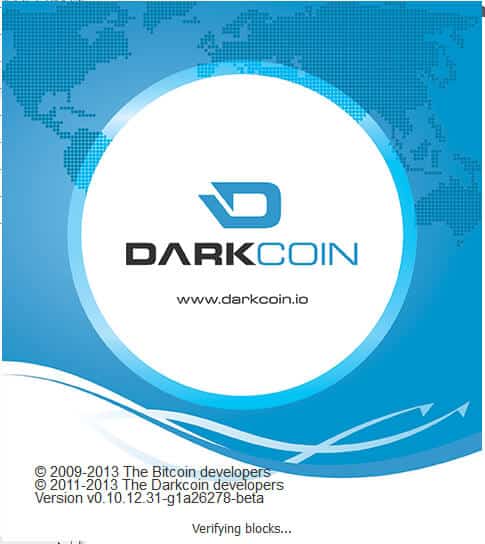 Het nieuwe DarkCoin RC4 Splash-scherm geeft ons een ontwerpvoorbeeld voor de aankomende GUI
Het nieuwe DarkCoin RC4 Splash-scherm geeft ons een ontwerpvoorbeeld voor de aankomende GUI
Om DarkSend te gebruiken, moet u een aantal dingen instellen. Het eerste dat we zullen doen is de DarkSend “muntcontrolefuncties” inschakelen. Ga eerst naar Instellingen > Opties …. Zoals hieronder getoond:
en kies Scherm.
Onder de Scherm tabblad, klik op het vak met de tekst ‘muntcontrolefuncties weergeven (alleen experts)”En druk op Van toepassing zijn. Nu weet ik niet waarom het ‘alleen experts’ is, want je wilt dit echt gebruiken als je DarkSend gebruikt voor je transacties. Het geeft je zoveel controle en informatie. Hierdoor kun je zien waar je munten staan en waar alle actie is! Maar voordat we naar de Sturen tab, waar u deze extra informatie kunt zien, moeten we DarkSend laten werken. Dus we moeten naar de Hoofdtabblad.
Hoe Darksend in de Darkcoin Wallet te activeren
De portemonnee heeft DarkSend standaard uitgeschakeld omdat er kleine kosten zijn verbonden aan het gebruik van de DarkSend-functie. Het team vond het echter belangrijk dat mensen geen kosten in rekening worden gebracht zonder toestemming. Dus om DarkSend te gebruiken, moet u het inschakelen. Dit wordt gedaan door het vinkje voor “DarkSend uitschakelen” uit te schakelen. Kies vervolgens hoeveel mengrondes u wilt dat de portemonnee gebruikt. Dit instellen op 1 is gelijk aan 1 ronde, wat voldoende is om u privacy te geven van de meeste mensen. Of je kunt tot 8 darksend-rondes kiezen voor het veiligste, meest onmogelijke, nogal schandalige privé-aantal rondes om je munten door te sturen.
Ik koos voor 3 omdat ik denk dat dat me extreme veiligheid zou geven, en omdat ik wilde zien dat het systeem iets harder werkte dan 2. Het laatste getal is het aantal munten dat in de portemonnee moet blijven staan. Als u er 50 invoert, houdt de portemonnee te allen tijde 50 munten bij de hand die anoniem zijn, zelfs als u 1000 munten heeft, worden er slechts 50 voorgemengd en gereed gehouden. De standaardwaarde is 1000, maar dat is geen limiet, u kunt deze instellen op 5000 of 10000, enz. U kunt dit instellen op elk gewenst bedrag. Dus klik nu op Van toepassing zijn en OK!
Wanneer het optievenster sluit, moet uw portemonnee u om uw wachtwoordzin vragen om deze te ontgrendelen. Als dit niet het geval is, moet u deze mogelijk sluiten en uw portemonnee opnieuw openen. Als u nog steeds problemen ondervindt, heeft u mogelijk niet op “toepassen” op het hoofdtabblad van het optievenster geklikt. Dus als je klaar bent om te beginnen, ga je gang en voer je je wachtwoordzin in. Maar als u op dit moment nog niet klaar bent (u kunt uw computer de komende uren niet aanhouden of zoiets, klik dan op Annuleren. De volgende keer dat u uw portemonnee opent, wordt u opnieuw gevraagd.
Nu wordt uw portemonnee de komende uren of langer ontgrendeld, afhankelijk van het aantal munten dat u mixt en het aantal rondes. U kunt de vergrendelde status van uw portemonnee rechtsonder in het hoofdvenster bekijken Overzicht tabblad.
Wanneer u met uw muis over deze pictogrammen beweegt, staat er Wallet is versleuteld en momenteel ontgrendeld. Wanneer het klaar is met het mixen van uw munten, wordt het vergrendelingspictogram gesloten weergegeven en wordt in het bericht gelezen dat dit het geval is op slot. Als dit niet gebeurt, kunt u uw portemonnee sluiten en opnieuw openen. Druk op Annuleren wanneer u om uw wachtwoord wordt gevraagd en uw portemonnee wordt vergrendeld. Zorg ervoor dat uw portemonnee inderdaad op is, anders ontvangt u een kleine boete voor het verbreken van de verbinding.
Darkcoin’s Coin Control-functies
Dus laten we leren over de Coin Control-functies!
U herinnert zich misschien nog hoe uw verzendtabblad er vroeger uitzag, net als alle andere Bitcoin gebaseerde portemonnee:
Maar vanwege de instellingen die we zojuist hebben gewijzigd, heb je nu een soep Sturen tabblad!
Beginnend vanaf de onderkant, zie je enkele bekende knoppen. De Voeg ontvanger toe -knop voegt eenvoudig een extra betaling toe aan extensie, zodat u meerdere betalingen tegelijk kunt doen, en Wis alles wist alle ingevoerde gegevens zodat u opnieuw kunt beginnen. Nu komen we bij iets nieuws. Met dit vervolgkeuzemenu kunt u uw portemonnee vertellen welk type geld u wilt gebruiken. Geen enkele voorkeur zal gebruiken welke fondsen ook werken, anonieme (gedenomineerde) of niet-anonieme fondsen spreken voor zich. DarkSend Status => toont de status van alle invoer die uw portemonnee verwerkt. Zoals hierboven getoond, heb ik een input en wacht ik op een andere persoon om zich bij de pool aan te sluiten. Eindelijk kunt u uw totale saldo en de verzendknop zien.
In het volgende gedeelte moet u het rekeningnummer invoeren van de persoon die u wilt betalen. Label het op de juiste manier ‘Mom’s account’ en natuurlijk het bedrag dat u wilt verzenden. Dit werkt precies zoals alle andere wallets in de Bitcoin-familiefunctie.
Nu komen we bij de goede dingen! Het bovenste gedeelte is de Muntcontrole sectie. Het toont alles over de inhoud van uw portemonnee.
Hierboven heb ik ervoor gekozen om een enkel anoniem rekeningnummer te gebruiken ter waarde van 10 munten, ik koos het via de invoerknop die ik je straks zal laten zien. Wanneer u uw invoer kiest, heeft u alle informatie die u nodig heeft binnen handbereik. Je kunt zien dat je 1 account gebruikt (Hoeveelheid) U kunt zien wat de waarde in dat account is (Bedrag) door dit account te gebruiken, zijn de berekende kosten er (Vergoeding) en als uw transactie klein genoeg is in bytes, zijn er geen kosten. Deze vergoeding, als die er was, zou van uw saldo in dat specifieke account worden afgetrokken en zou worden weergegeven onder Na vergoeding. Dit is het hoogste bedrag dat u op dit moment kunt verzenden, afhankelijk van de keuzes die u heeft gemaakt. In dit gedeelte staat ook hoeveel bytes deze transactie zal zijn, en het is deze informatie die de vergoeding bepaalt. Je kunt daar je prioriteitsinstelling zien, en ik denk niet dat er een manier is om dat te veranderen. Ik geloof dat u in de toekomst kunt betalen om te worden gestraft voor een snellere verwerking. Dus als ik een groep rekeningen zou kiezen en 44 munten anoniem zou willen sturen, zou het er als volgt uitzien:
En ik word nog steeds niet in rekening gebracht! Ten slotte kunt u op dit tabblad al uw wijzigingen naar hetzelfde adres laten verzenden, voer het gewoon in het aangepaste wijzigingsadres in als u dat wilt. Als dit adres uiteindelijk meer dan 1 muntstuk is, wordt het automatisch gemengd. Het zou ook gemengd zijn als u een heleboel kleine bedragen op veel accounts had die gelijk waren aan meer dan 1 munt, dus het is niet nodig, behalve om het aantal accounts in uw portemonnee tot een minimum te beperken.
Kan ik kiezen welke Darkcoins via Darksend worden verzonden?
Ja dat kan. Laten we nu eens kijken wat ik deed. Wat ligt er achter de Invoer knop?
Hier ziet u de uitsplitsing van al uw munten. Elke groep munten heeft zijn eigen anonieme rekeningnummers die alleen jij en je portemonnee kunnen zien. Geef deze rekeningnummers aan niemand om geld over te maken! Dus als u op een vakje klikt, krijgt u een vinkje en heeft u dat account gekozen om voor uw betaling te gebruiken. U kunt op zoveel accounts klikken als u wilt. Stel dat ik 24 munten wilde sturen. Ik zou 2-10 muntaccounts en 4-1 muntaccounts kunnen kiezen en op OK klikken. Of u kunt de portemonnee laten beslissen welk geld u wilt gebruiken.
Ik denk dat dit venster anders zal worden georganiseerd. Vroeger had het rubrieken als 100, 10, 1 en die rubrieken, wanneer ze werden uitgevouwen, toonden de individuele rekeningen met die bedragen eronder. Op de een of andere manier is deze organisatie uitgeschakeld in deze eerste release. Ik weet zeker dat het binnenkort zal worden opgelost, maar het idee en de functie zullen hetzelfde zijn.
Hoe kan ik de voortgang van mijn Darkcoin-transactie controleren??
Na een paar uur keek ik in mijn portemonnee en zag dat al mijn coupures waren voltooid. Ik kon onder elk account zien dat de DarkSend Round kolom toonde een 3, wat betekent dat de fondsen 3 keer werden gemengd. Als je een -1, -2 of -3 ziet, is dat een indicatie van hoeveel ronden er nog over zijn volgens je instellingen. Ik heb mijn instellingen ingesteld om 3 rondes te doen, dus als ik een -2 zou zien, zou ik weten dat die fondsen 1 ronde hebben voltooid en er nog 2 moeten gaan.
Op een briljante kleine noot, de portemonnee mixt zelfs een paar vergoedingsbedragen zoals hierboven weergegeven, zodat ze klaar staan wanneer dat nodig is.
Nadat ik al mijn geld had gecontroleerd en dat ze het proces hadden voltooid, sloot ik mijn portemonnee, omdat deze nog steeds als ontgrendeld werd weergegeven, en startte het opnieuw. Ik drukte toen op Annuleren toen het me om mijn wachtwoordzin vroeg. Dit zou niet nodig moeten zijn, en ik heb misschien niet lang genoeg gewacht om het zelf te ontgrendelen. Het is echter eenvoudig om te doen als u denkt dat uw portemonnee op is, maar niet weer op slot gaat.
Ik hoop dat dit alles voor je heeft opgehelderd en dat als je deze nieuwe portemonnee al een beetje zat was, je nu vertrouwen hebt in het gebruik van je DarkSend-portemonnee. Geniet van uw privacy en accepteer nooit iets minder dan uw recht op financiële privacy!

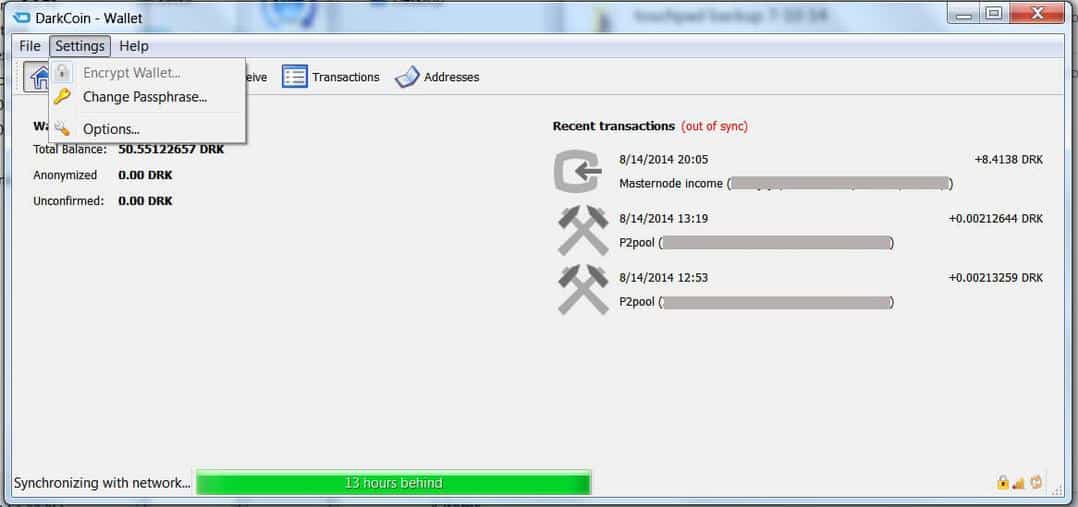
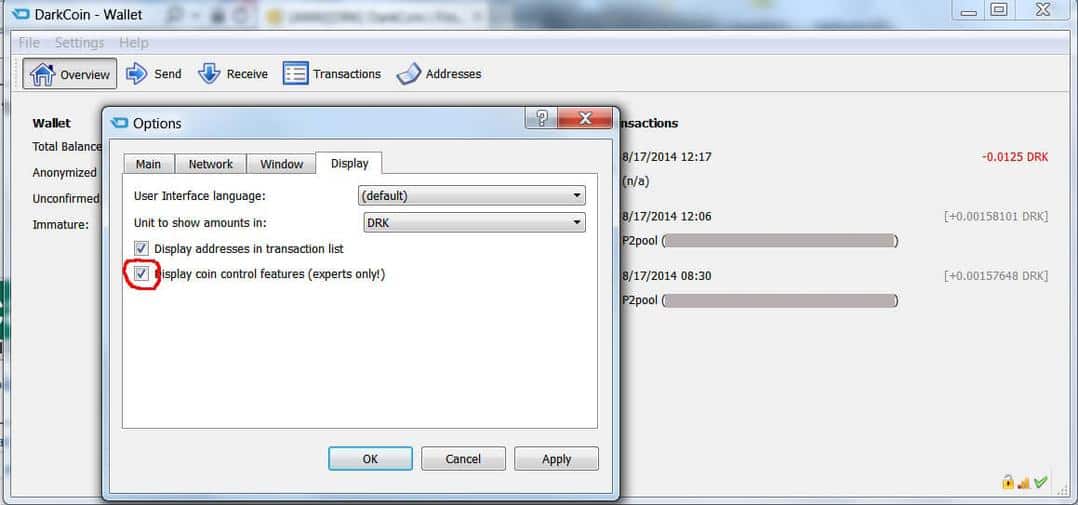
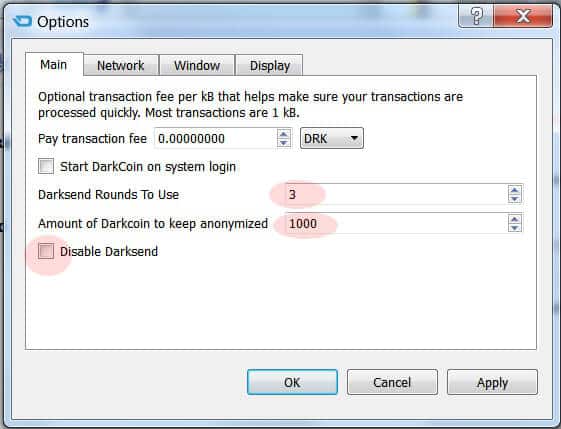
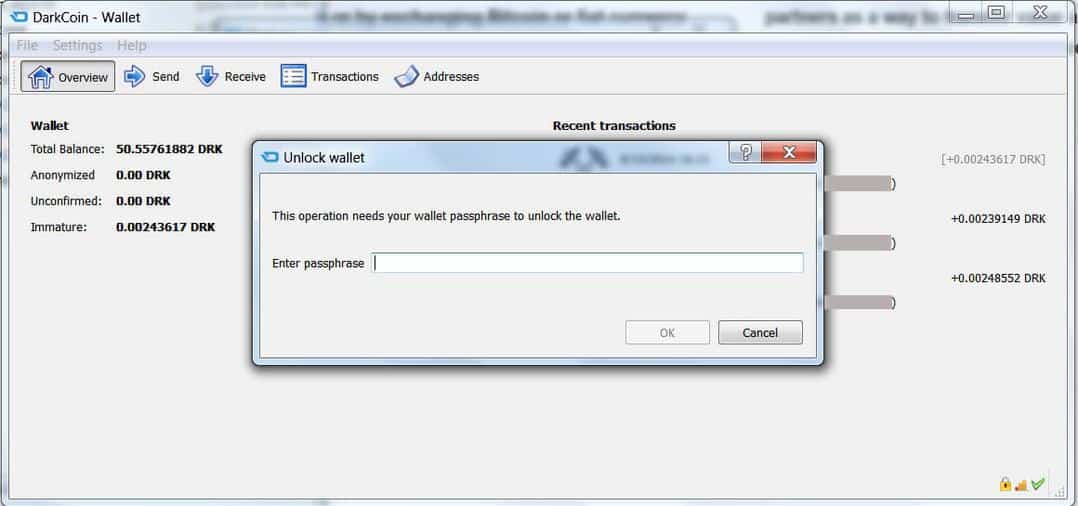
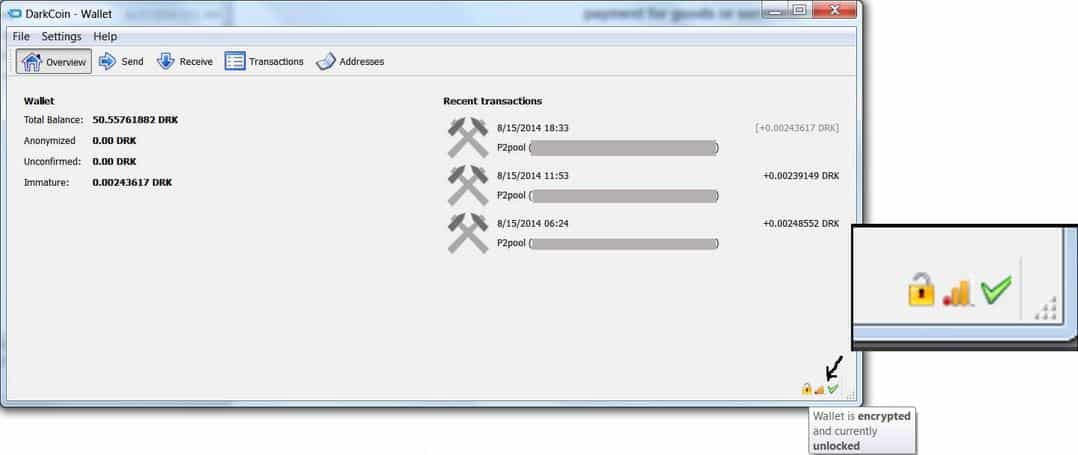
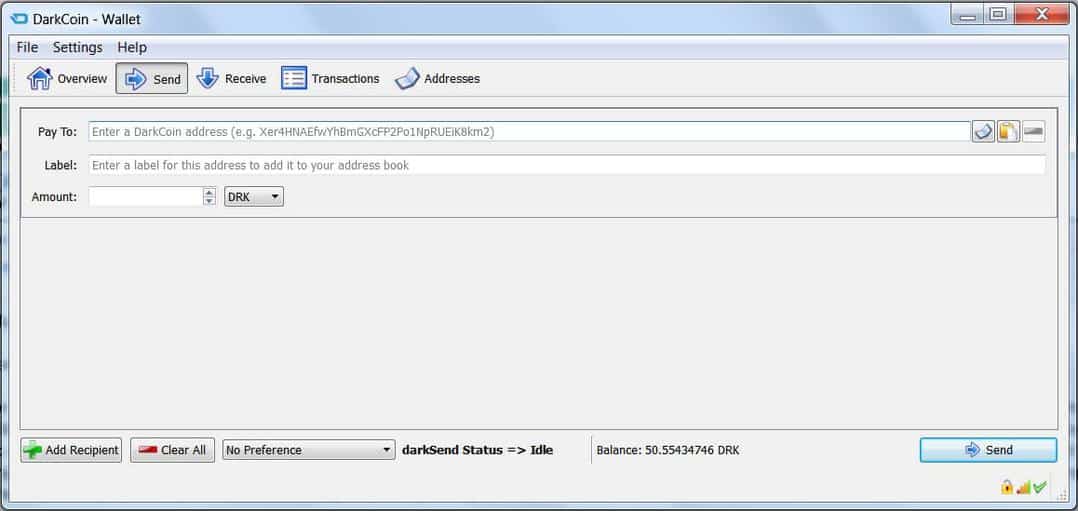
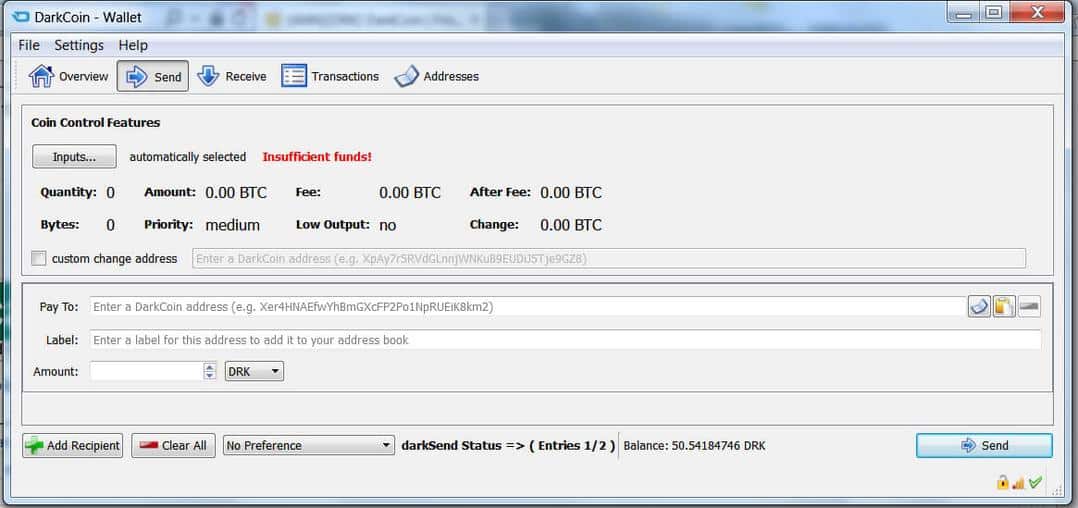

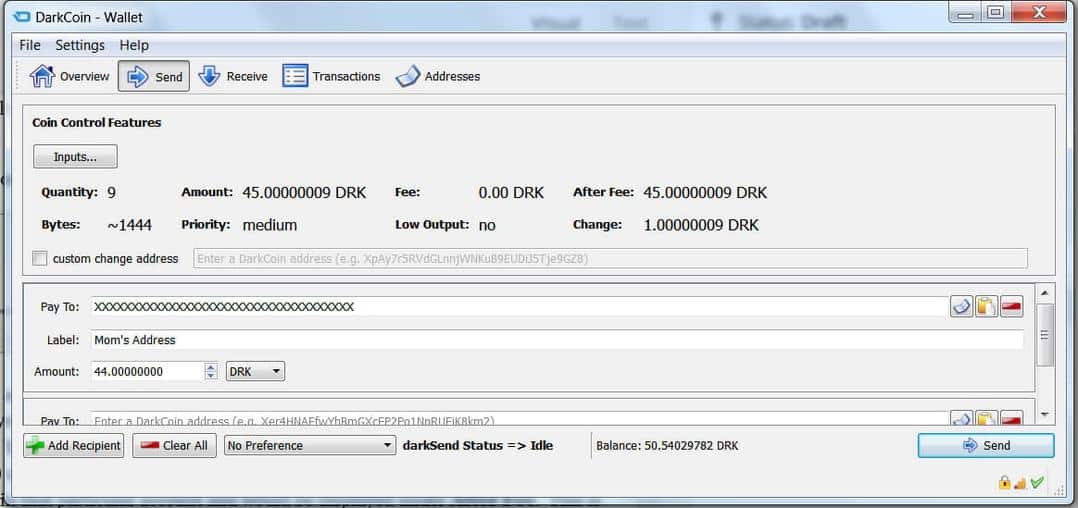
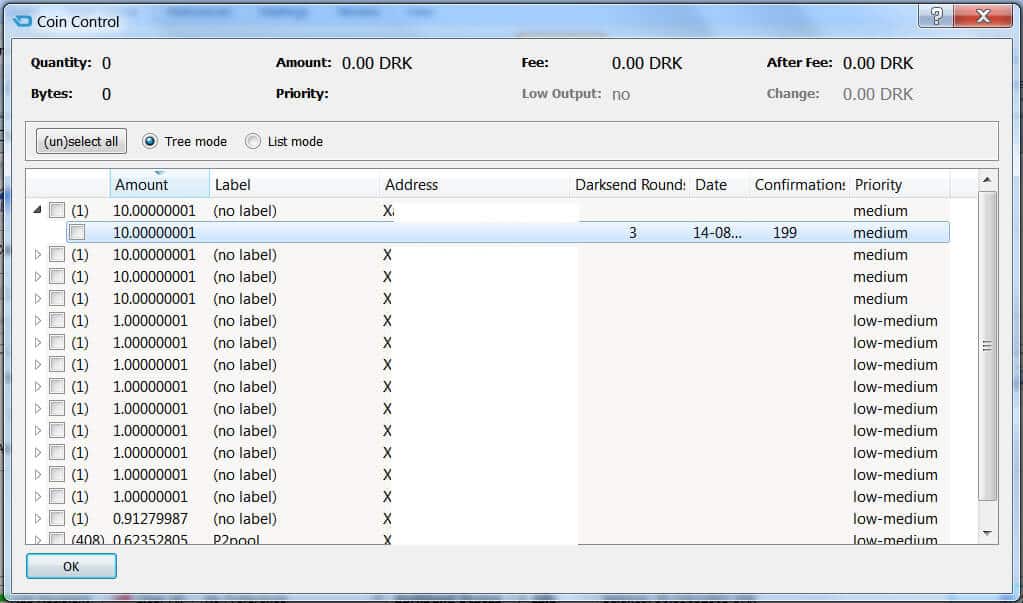
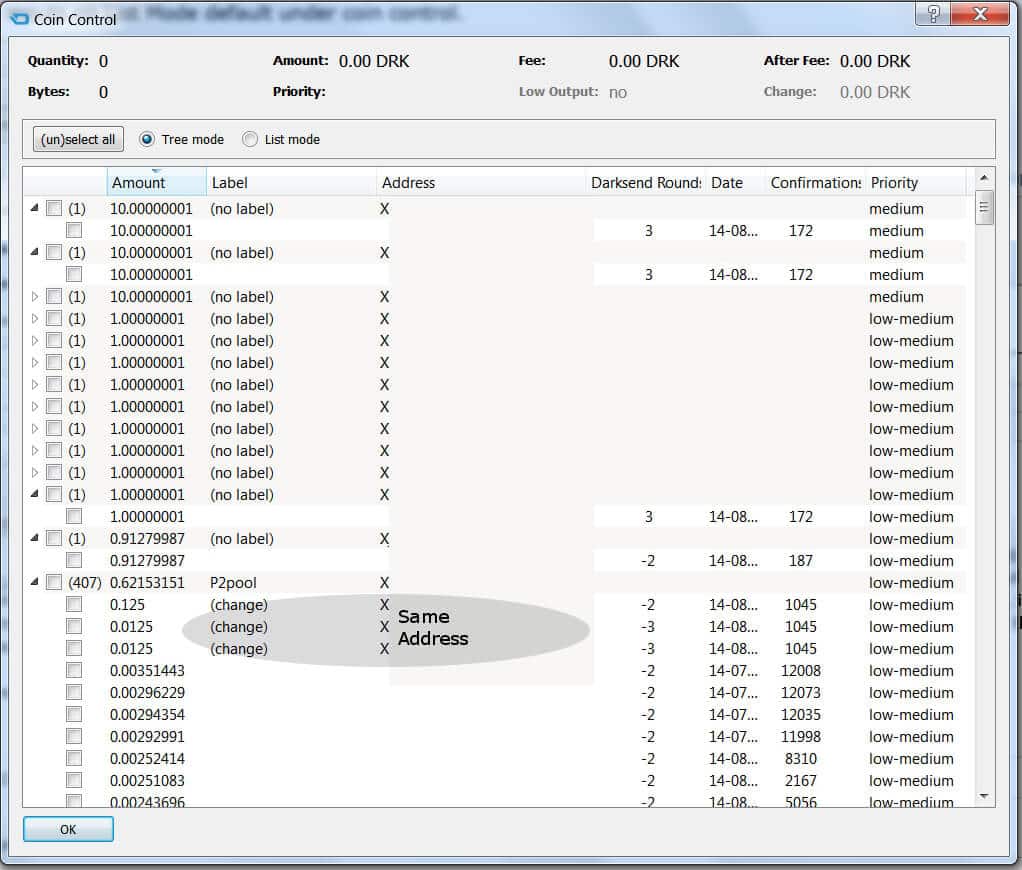
![meet-yifu-guo-the-mand-behind-the-avalon-bitcoin-miners-3[1]](https://racavedigger.com/wp-content/uploads/2021/02/meet-yifu-guo-the-mand-behind-the-avalon-bitcoin-miners-31-394x330.jpg)
![080518[1]](https://racavedigger.com/wp-content/uploads/2021/02/0805181-394x330.jpg)
![Dr8erx_WwAAdIX-[1]](https://racavedigger.com/wp-content/uploads/2021/02/dr8erx_wwaadix-1-1024x766-394x330.jpg)